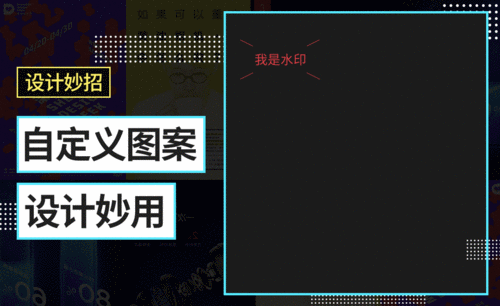PS怎么自定义图案
PS怎么自定义图案?
在平时用ps处理图片的过程中,PS自定义图案是学习PS过程中较为简单的一项操作,在图片操作过程中起着重要作用。那么,对于初学者来说,如何自定义图片,定义之后如何进行填充和删除呢?下面小编就为大家介绍一下!
1、首先打开photoshop软件;如图所示。

2、在photoshop软件中,在菜单栏“文件”中选择“打开”,进入我的电脑选择任意一张图片后点击【打开】;如图所示。
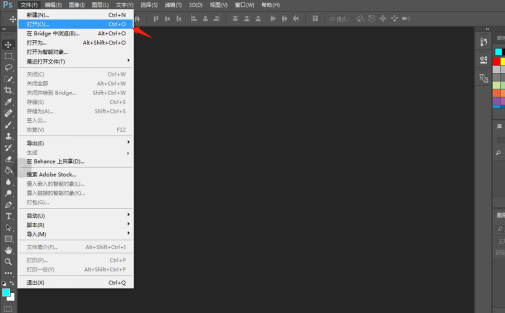

3、找到左侧工具栏,单击右键选择【矩形选框工具】,截取我们想要定义为图案的部分,点击鼠标左键进行截取;如图所示。
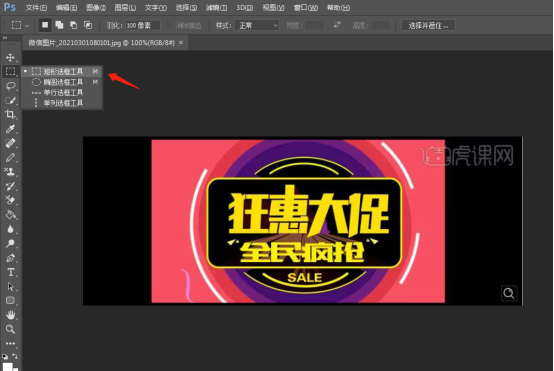
3、截取完毕后点击【编辑】→【定义图案】,输入图案名称,如图沫沫把图案名称存为“狂惠大促”,点击【确认】,定义图案就完成啦;如图所示。
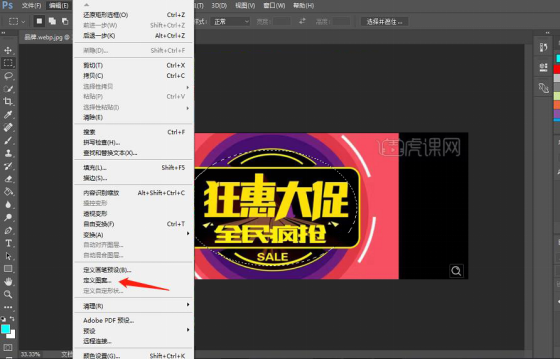
4、定义图案的填充,新建一个文档,点击【文件】→【新建】,输入新建文档的名称,宽度和高度后点击【确定】;如图所示。
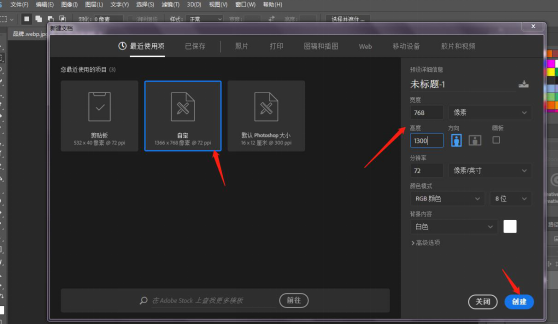
5、找到左侧工具栏,单击右键选择【图案图章工具】;如图所示。
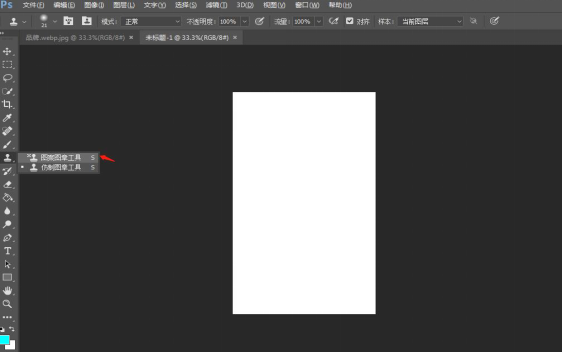
6、然后再点击屏幕上方【编辑】→【填充】,选择刚才定义的图片,点击【确定】;如图所示。
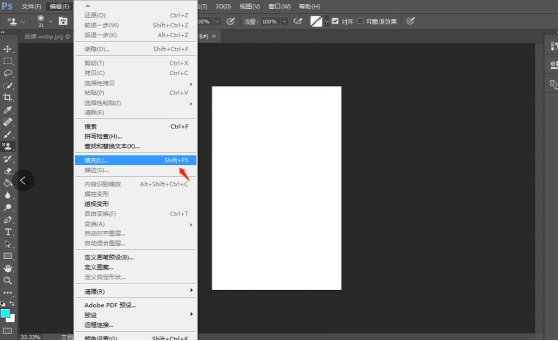
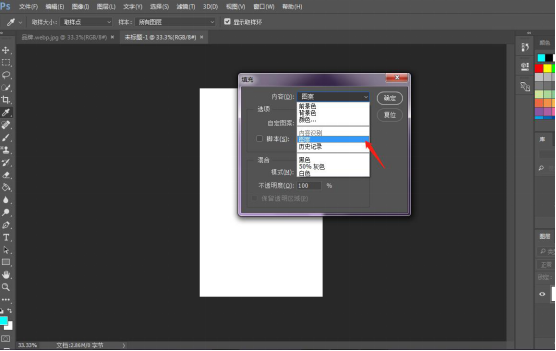
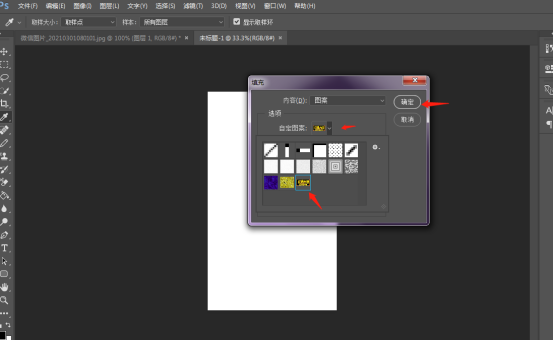
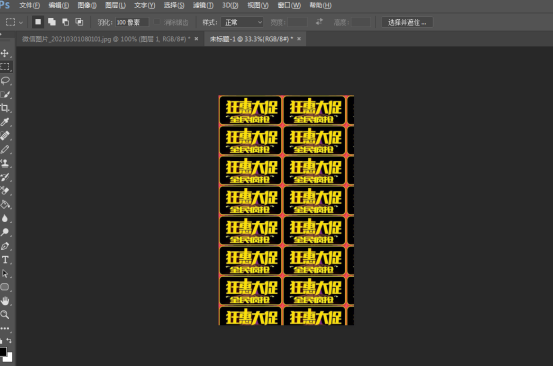
上面就是小编为大家提供的如何PS自定义图案方法的介绍,相信这个介绍非常实用,大家也会经常遇到,电脑前的朋友一定要学会。
本篇文章使用以下硬件型号:联想小新Air15;系统版本:win10;软件版本:Adobe Photoshop 2017。